
hemişelik ulanyjylar üçin, Excel bu programma dürli matematik, inžener-maliýe hesaplamalar elýeterli edip biler bir syr däl. Bu aýratynlyk, dürli formüller we wezipeleri ulanmak bilen amala aşyrylýar. Excel hemişe şeýle hasabat amala aşyrmak üçin ulanylýan bolsa, emma, bu gurallary üçin zerur guramanyň sorag möhüm hasaplamak tizligi we ulanyjy üçin kolaylık derejesini artdyrmak bolar saç, gönüden-göni degişlidir. boýunça Excele bir meňzeş hasap etmek üçin nähili tapalyň.
Kalkulýator döretmek tertibi
Hususan-berlen basmak iş hemişe işiniň belli bir görnüşi bilen baglanyşykly hasaplaşyklaryň we hasaplaşyklaryň şol görnüşini amala aşyrmaga gerek bolsa bolar. (Umumy matematiki hasaplamalar üçin ulanylýar) we ählumumy dar-tertibi: Umuman, Excel ähli hasap iki topara bölmek mümkin. , inženerlik işi, maliýe, karz maýa goýum, we ş.m.: Iň soňky topar birnäçe görnüşleri bölünýär Bu ilkinji nobatda, onuň döredilmegi üçin algoritma birini bagly, hasap işlemek däl.Usul 1: makro
Ilkinji nobatda, ýörite hasap döretmek üçin algoritmleri görýäris. boýunça ýönekeý uniwersal hasap döretmegiň başlayalım. goşmaça, bir makro ulanmak amala aşyrylýar we ş.m. aýyrmak, bölüminiň, gapdallaýyn: Bu ulag başlangyç arifmetik Hereketler ýerine ýetirer. Şonuň üçin, döretmek üçin tertipde dowam etmezden öň, sen ediji makros we ony işläp paneline bar göz ýetirmek üçin gerek. ol beýle däl bolsa, onda makrolar işine işjeňleşdirmek gerek.
- ýokarda taýýar edilen soň, "Developer" sekmesine hereket. Biz "Kody" ulag zolakly ýerleşýär "Visual Basic" düwmesini, basyň.
- VBA Editor penjire başlaýar. merkezi meýdanyny çal reňk, we ak däl-de görkezilýän bolsa, onda kody girizmek alan ýok diýmekdir. onuň ekranda açmak üçin, "Keşpler" menýu desgasyny gidip peýda Bu sanawda "Kody" ýazgyly basyň. Sen ýerine bu Manipulasyon üçin, F7 wezipe düwmesine basyň biler. Islendik ýagdaýda-da, Kody giriş meýdany görkezilýär.
- Bu ýerde merkezi sebitinde biz makro kody özi ýazmak gerek. Şu aşakdaky görnüşde bar:
Kiçi hasap ()
Dim Strexpr as String
hasaplamak üçin "giren maglumat
STREXPR = InputBox ( "Maglumatlary Enter" bilen)
netije "hasaplamak
MsgBox STREXPR we "=" we Application.evaluate (StrexPR)
Soňy
Ýerine sözleriň siziň üçin başga bir has kabul yakmak "Data Enter". Bu söz boýunça ýokarda ýerleşýän bolar şeýle bolýar.
Kod girizilenden soň, faýl artykmaç ýazylmaly. Şol bir wagtyň özünde, Makros goldawy bilen ýazylmalydyr. VBA redaktory gurallar panelinde disketanyň görnüşindäki nyşanyň görnüşinde basyň.
- Resminama halas ediş penjiresi işe girizildi. Saklamak isleýän ýerimizdäki gaty disk ýa-da aýrylýan media bilen gidip duruň. "Faýlyň ady" meýdanynda islenýän nyşan belläň ýa-da bellenen deslapky öçüriň. Faýl görnüş görnüşindäki meýdanda hökmany meýdanda "Barlad Kermosy (" Makros "(" MAXSMS) "adyny saýlaň. Bu ädimden soň, penjiräniň aşagyndaky "Saklamak" düwmesine ýapylandan soň.
- Şondan soň makro "Redakyk" penjiresini ýokarky sag burçundaky ak haç bilen gyzyl ýapyk nyşana basyp, makro redaksiýasynyň formasyny ýapyp bilersiňiz.
- Maksatnamada "Kodos" -da "Kod" -da "Kod" -da "Kod" -da "Kod" -daky "Macros" -daky "Macros" belgisinde "makros" -da palroda "Macros" -da toýunda pyçakda pyçakda pyçakda ulanyp, makros nyşanyna başlaň.
- Şondan soň makro penjiresi başlaýar. Diňe "Ylahy öz içine al, ony böldümiz we" işlederis we "" işlederis "düwmesine basyň.
- Bu hereketi ýerine ýetirensoň, kalkulýator makro esaslandyrylýar.
- Hasaplamak üçin bu ugurda zerur çäre. Dogry, bu maksatlar üçin san klawiaturasyny ulanmak üçin iň amatly. Aňlatma girizilenden soň, "OK" düwmesine basyň.
- Soň görkezilen aňlatmanyň çözülmegine jogabynyň jogabyny barlaýan ekranda-da kiçijik penjire peýda bolýar. Ony ýapmak üçin "OK" düwmesini basyň.
- Emma olary hasaplaýyş çäreleri görmek üçin her gezek oňaýsyz, makros penjiresine geçiň. Hasaplamak penjiresiniň işe girizilişiniň ýerine ýetirilişini ýönekeýleşdireliň. Muny etmek, dörediji goýmasynda, eýýäm tanyşdyrylan Macros nyşanyna basyň.
- Soňra MISranyň penjiresinde islenýän obýektiň adyny saýlaň. "Parametrlere" basyň.
- Şondan soň, penjire-da az bir öňki görä işlener. ol, biz hasap badalga haýsy basyň bolsa, gyzgyn açarlary bir tarapdan bilersiňiz. Bu kombinasyon beýleki amallary jaň etmek üçin ulanylýan däl-de möhümdir. Şonuň üçin, ilkinji elipbiýi nyşanlaryň maslahat edilmez. bilelikde ilkinji esasy Excel programma özi sazlaıjylar. Bu Ctrl açar. aşakdaky esasy ulanyjy sazlaıjylar. (Başga saýlap bilersiňiz, emma) bu V esasy bolalyň. Bu açar eýýäm programma tarapyndan ulanylýan bolsa, başga açar awtomatiki usulda bilelikde goşular - SHIFT. Biz "keyboard Goşma" pudagynda saýlanan Nyşan girizmek we "OK" düwmesine basyň.
- Onsoň ýakyn sag ýokary köşesinde standart ýapylyş belgä basyp bilen makro penjire.
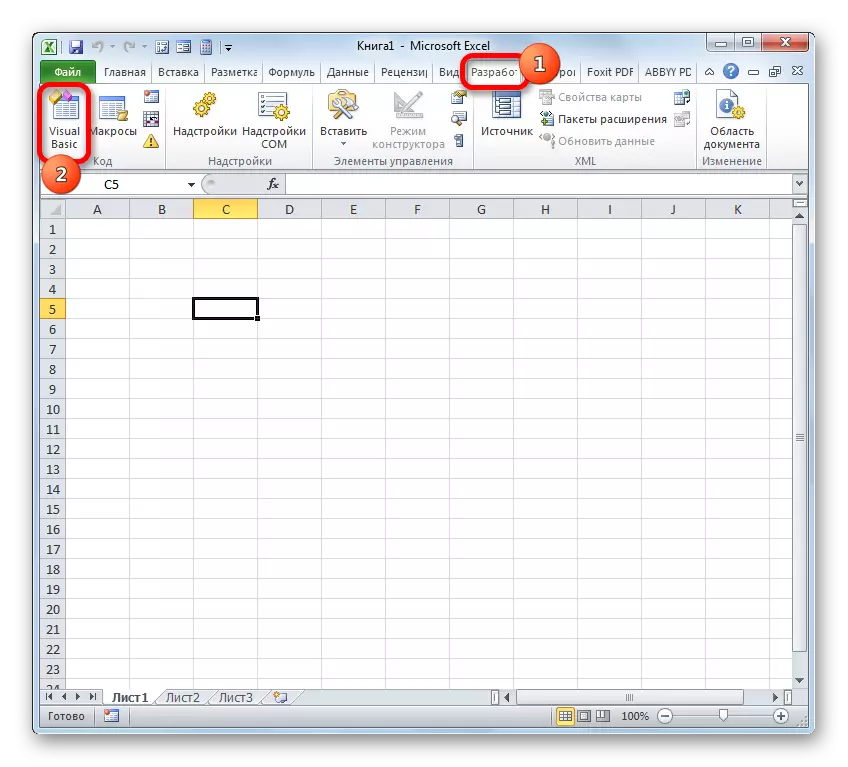

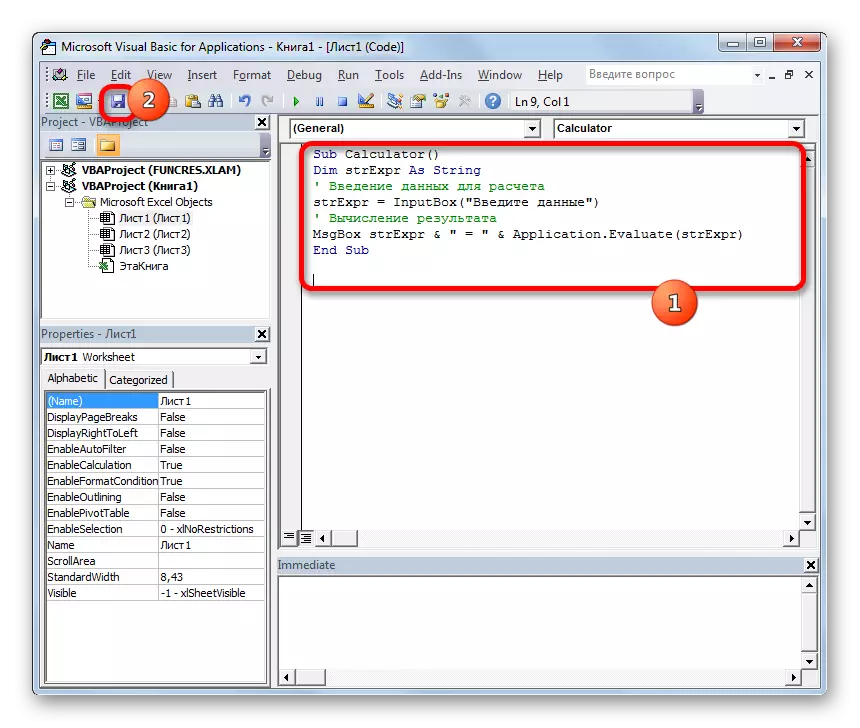
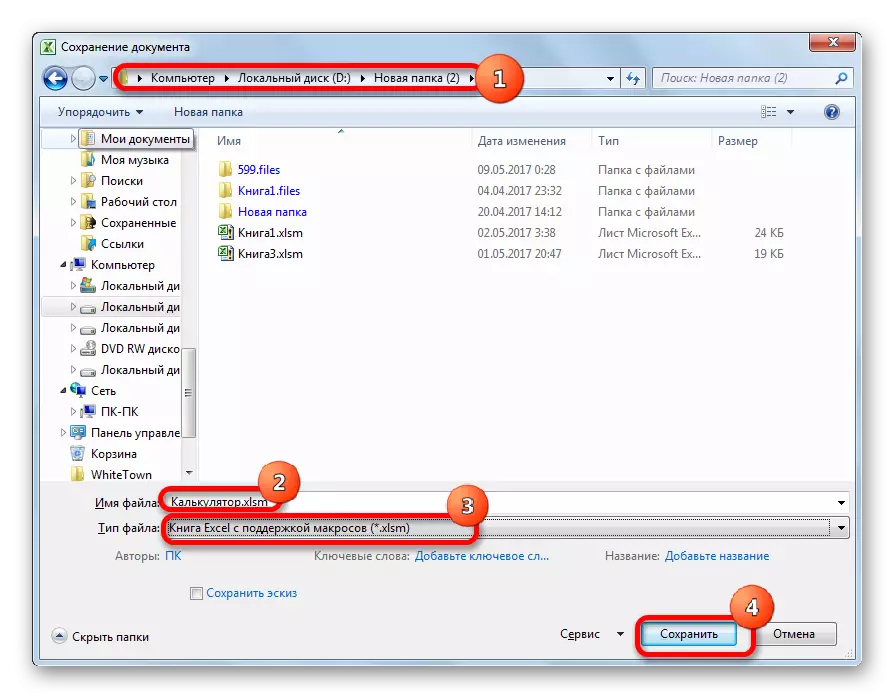
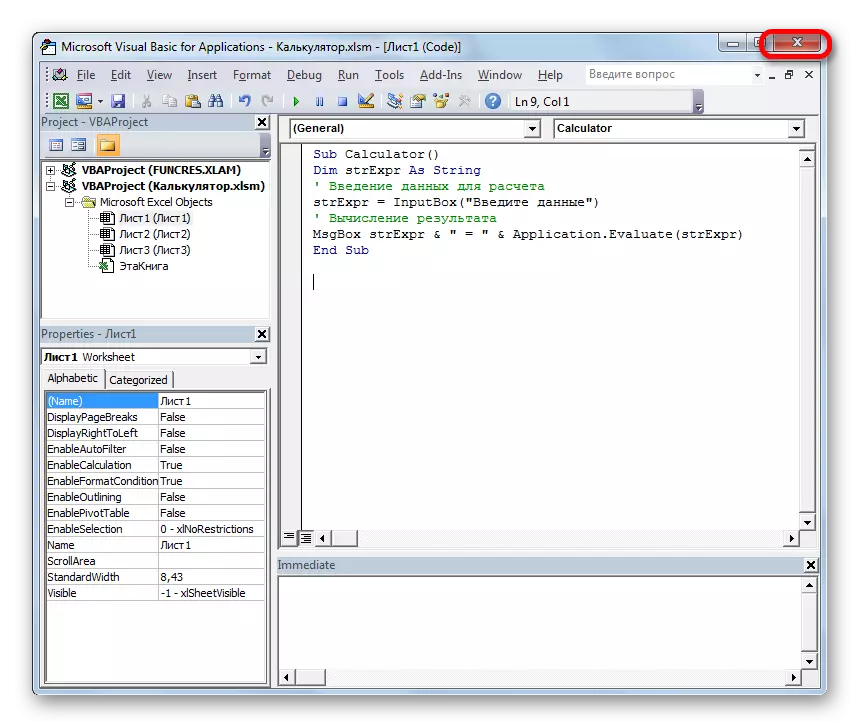
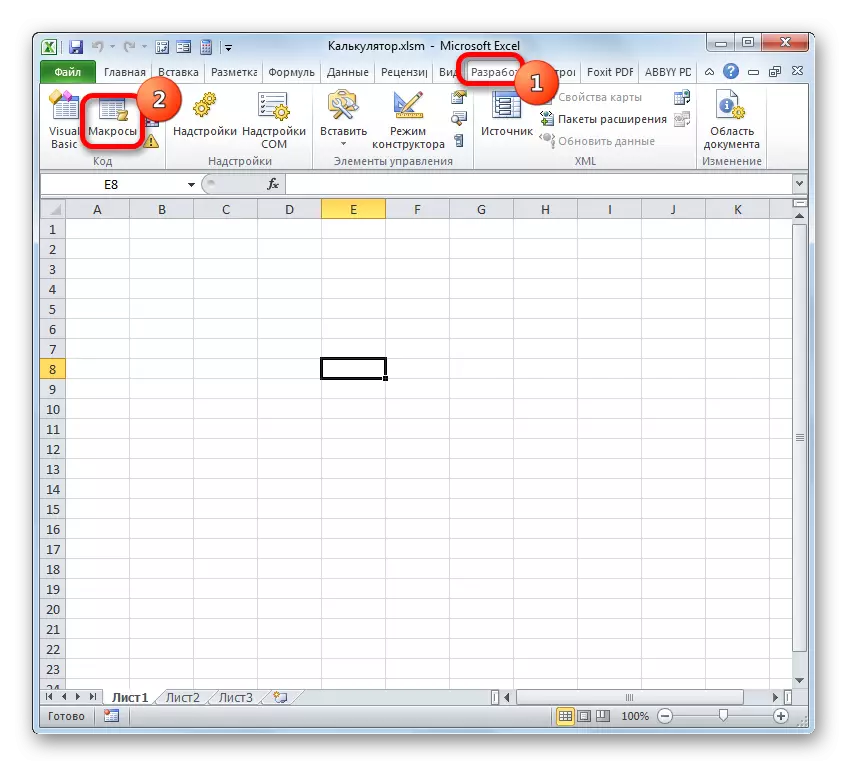
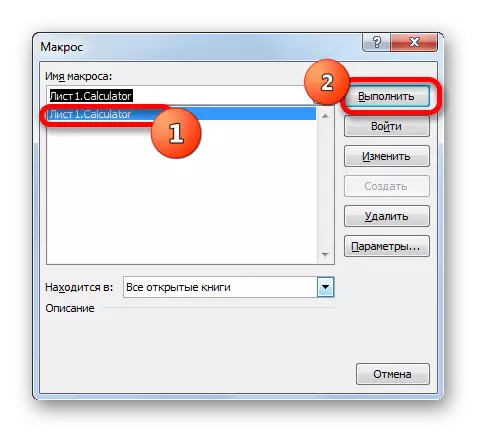
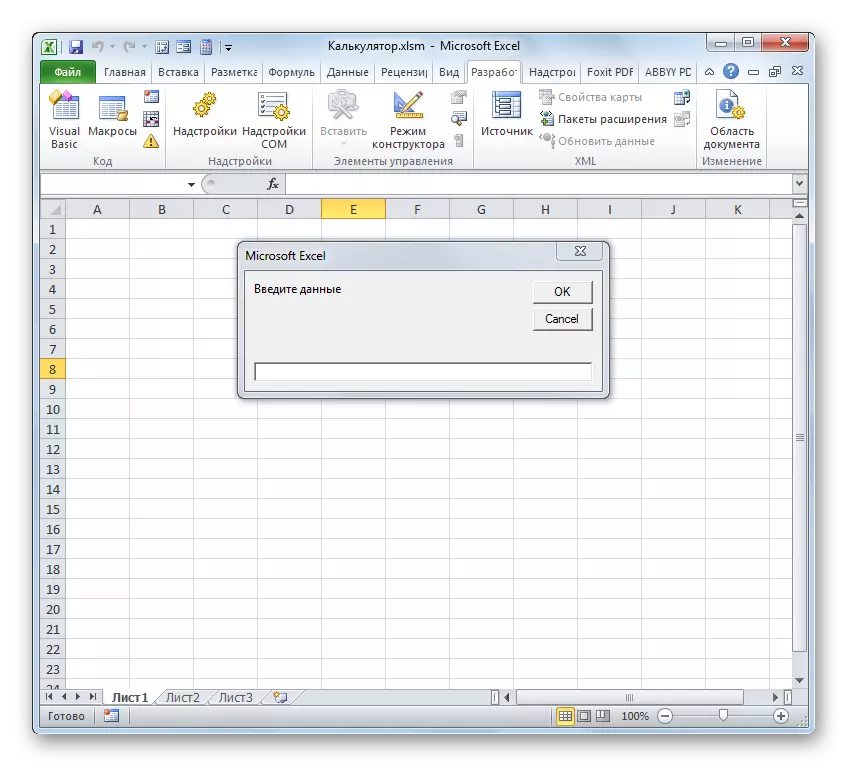
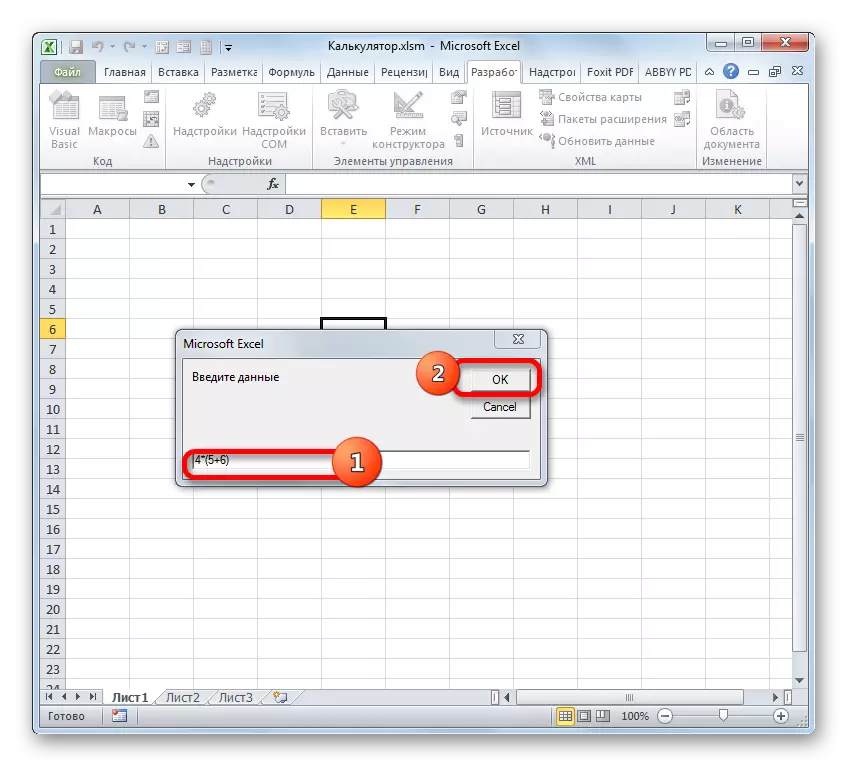
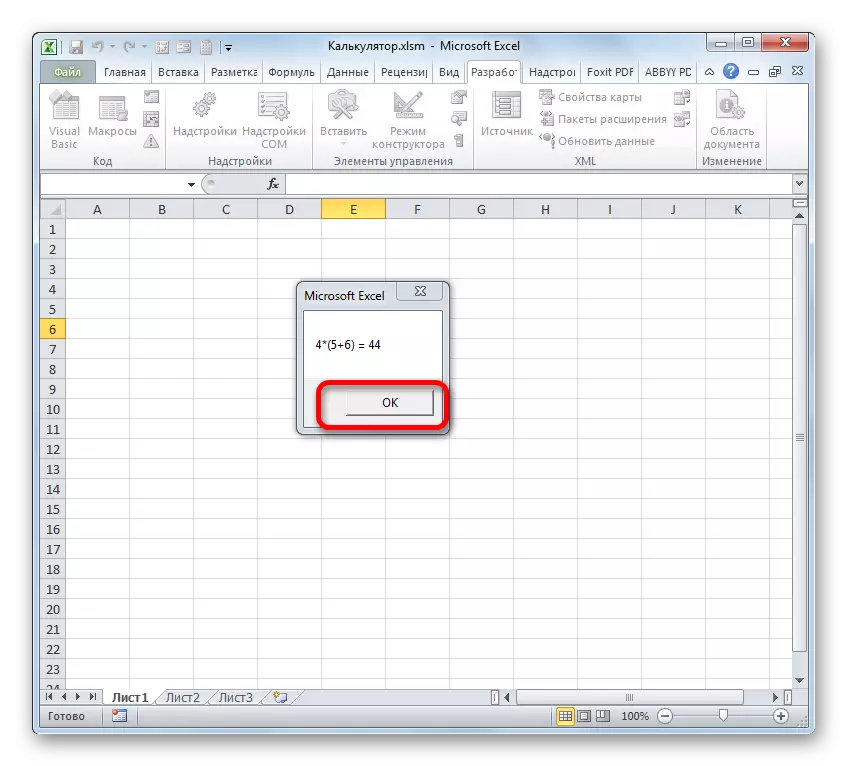
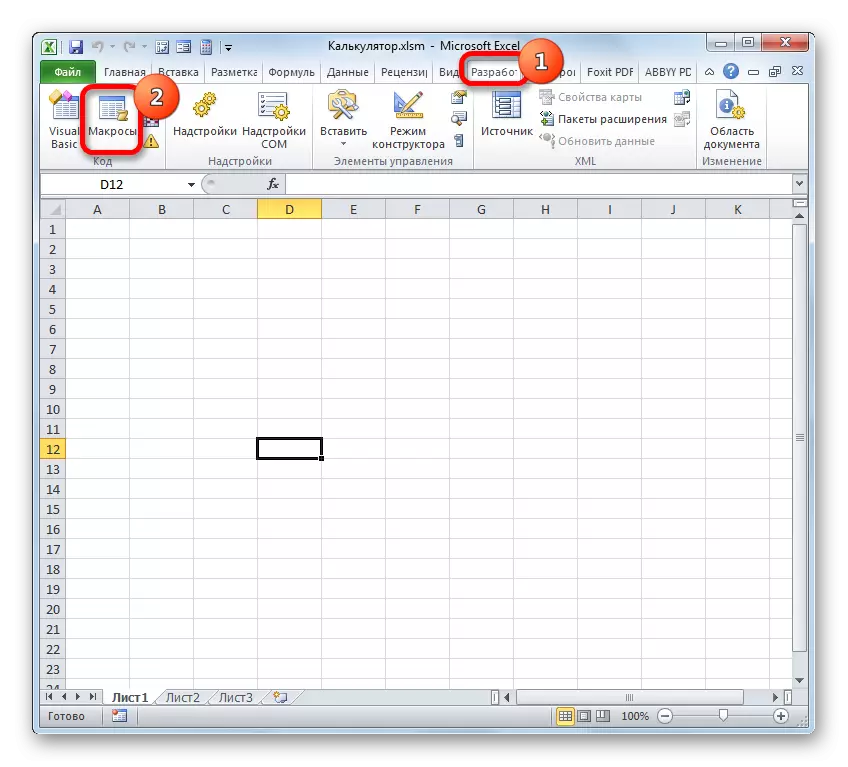
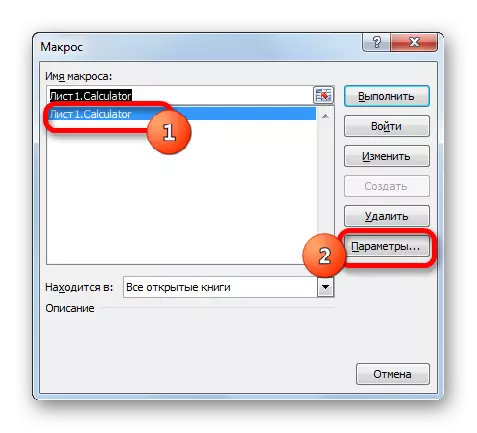
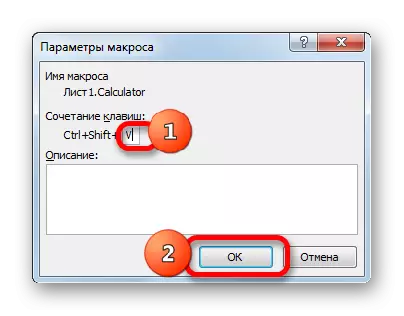
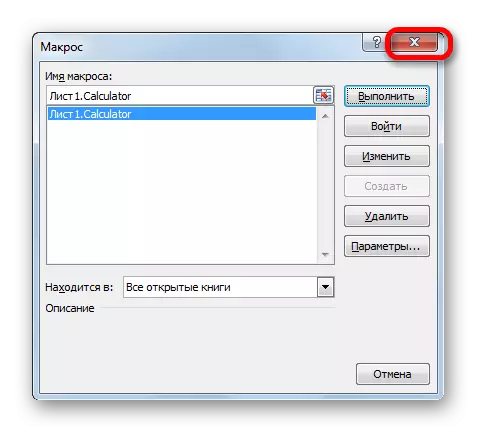
gyzgyn düwmeleri saýlanan tarapdan düzmek Indi, (biziň ýagdaýda, CTRL + SHIFT + V) Calculator penjire başlaýar. ol makro penjireden ony her wagt jaň etmek üçin has çalt we aňsat, ylalaşýarlar.
Okuw: Excele bir makro döretmek üçin nähili
Usul 2: wezipeleri goýma
Indi onuň dar-tertibi hasap döretmek görnüşi garap geçeliň. Belli belli wezipesini ýerine ýetirmek üçin düzülen bolup we Excel sahypasy gönüden-göni bolan. Bu ulag döretmek üçin Excel goılan-aýratynlyklary degişlidir.
Mysal üçin, köpçülikleýin gaýtadan ulag dörediň. onuň beýan amaly, biz PREBO funksiýasyny ulanmak bolar. Bu operator EXCEL boýunça Gurlan wezipeleri inženerçilik birligi degişli. Onuň iş başga bir derejede çäre ähmiýeti öwüren. Bu aýratynlygyň sintaksisiýasy aşakdaky ýaly:
= Predoob (sany; Ex_Dad_ism; Kon_d_ism)
"San" başga bir ölçeg derejede tabşyrmak gerek derejedäki sayısal baha bir görnüşi bardyr bir argument bar.
"ÖlçegÖ ilkinji biri" jemlenşen üçin derejede bahasy birligi belirleyen bir argument bar. Bu ýörite kody tarapyndan kesgitlenen derejede belli bir birimiz gelýän.
"Ölçeg jemleýji biri" başlangyç belgisi öwrülýär içine derejedäki ölçeg birlikleri belirleyen bir argument bar. Mundan başga-da ýörite kodlary kömegi bilen görkezýär.
bir hasap döretmek olar geljekde olaryň gerek ýaly, biz bu kodlary barada has jikme-jik Siziň gerek. Hususan-da, biz habar beriş ölçeg birligi kodlary gerek. Ine olaryň sanawy:
- G - gram;
- kg - kilograma;
- MG - mg;
- LBM - English döwmek;
- ÖZM - oz;
- SG - satylan;
- U atom birligi bar.
Bu aýratynlyk ähli deliller gymmatlyklara we olar yerleştirilir öýjükleri bilen ilteşiklilikde ayarlanabilir diýmek gerek.
- Ilkinji nobatda, biz bölegini etmek. Biziň kompýuter ulag dört ugurlaryny eder:
- Ulanyşa tabşyrmak bahasy;
- Çeşme ölçegi birligi;
- gaýtadan Netije;
- Ölçegiň soňky birligi.
Bu meýdanlary alýar we has Visual view özleriniň belgileme (doldurmaly we serhetleri) ýöriteleşdirilen ulanylar bolan atlary ornaşdyryň.
"Ulanyşa tabşyrmak baha" pudagynda, "ölçeg çeşmesi çäklenen" we "iň soňky derejede limit" maglumatlara görä girilecektir we "Gaýtadan netijesinde" pudagynda - bir soňky netijesi çykmaýar.
- ulanyjy has Zero "ulanyşa tabşyrmak baha" pudagynda has takygy belgileri diňe rugsat baha girizip bilersiňiz, şeýlelikde biz. tabşyrmak baha edilýär içine öýjükleri saýlaň. "Data" sekmesine we "Maglumatlary tassyklamak" düwmesini iş "maglumat bilen" ulag gidiň.
- "Maglumatlary tassyklamak" ulag işlener. Ilkinji nobatda, Eger-de "edilýän" goýmasynda sazlaýjylary ýerine ýetirer. Maglumatlaryň tipi pudagynda, "degişlidir" bolmasa saýlaň. "Value" pudagynda, şeýle hem, "Has köp" parametresi saýlaw togtatmak. "Iň az" pudagynda, bahasy "0" düzmek. Şeýlelikde, diňe degişli belgileri sıfırdan uly (kesirlik şol sanda) öýjükleri üçin mümkin.
- Şondan soň, biz penjire şol bir penjire "Baş Habarnama" sekmesinde geçirmek. Bu ýerde-de ulanyjy girizmek üçin zerur bolan bir düşündiriş bermäge biler. öýjük baş sahypa nygtan bolsa ony görüp bilersiňiz. "Habar" pudagynda, aşakdaky ýazmak: "öwüren bütniley bahasy giriziň".
- Onsoň biz "" säwlik habaryny sekmesine ýüz tutuň. "Habar" pudagynda, nädogry maglumat girerse ulanyjy geljekdigini maslahat ýazmak gerek. aşakdaky Hoşgeldiniz: "baş baha pozitif bir san bolmalydyr." Şondan soň, giriş ähmiýeti tassyklama penjiresini amaly ýerini bize yzyma Sazlaýjylary saklamak "OK" düwmesine basyň.
- Görşümiz ýaly öýjük saýlanan bolsa, giriş üçin bir yşarat görkezilýär.
- Mysal üçin, tekst ýa-da negatif bir san üçin, nädogry baha girerek rugsat boýunça synag. Görşüňiz ýaly, bir ýalňyşlyk habary görkezilýär we baş wagt blokirlengi. "Cancel" düwmesine basyň.
- , Ýöne dogry baha meseleleri bolmazdan diýilýär.
- Indi biz alan "derejede Çeşmesi Unit" gidiň. Bu ýerde ulanyjy bu ýedi habar beriş gymmatlyklaryny ybarat sanawyndan bir baha saýlap bolar gurajak, sanawy programma wezipe deliller beıan ýokardaky söz berildi. beýleki gymmatlyklary işe bolmaz giriziň.
Biz ady "derejede Çeşmesi Unit" barylýar öýjük gelin. Ýene-de, "maglumat bilen baglanyşykly" düwmesini palçyk.
- açylýar maglumat tassyklama penjiresini, "edilýän sazlaýjylary" sekmesine gidiň. "Maglumatlaryň tipi" pudagynda, "sanaw" parametre düzmek. (;) Alan otur arkaly "Çeşme" Biz arkaly söhbetdeşlik boldy ýokary bolan barada öňki arkaly söhbetdeşlik boldy funksiýa massasynyň massasynyň atlaryny sanaň. Ondan soň, "OK" düwmesine basyň.
- Eger-de alan "derejede Çeşmesi birimiz" saýlasaňyz, onda Siz, indi görüp bilersiňiz, soň bir üçgen diýip bir piktogrammanyň onuň sag gelýär. ol tıklayarak habar beriş hili ölçeg birliklerini atlary sanawyny açmak.
- "Maglumatlary gözegçilik" penjiresini aňladylan meňzeş tertibi ady "derejede jemleýji biri" bilen bir öýjük bilen amala aşyrylýar. Mundan başga-da ölçeg birligi şol sanawy salýar.
- Şondan soň, "gaýtadan netijesinde" gidiň. Bu PRIOG wezipesini we çykyş hasaplamak netijesidir öz içine alýar bolar ondadyr. Biz sahypa bu item bölüp we "wezipesini Yapıştır" düwmesini basyň.
- Master magistral başlaýar. kategoriýa "Engineering" ony gitmek we ady "Preobs" bölüp bar. Soňra "Ok" düwmesine çukur.
- programma Operatorlerine boýunça argumentleriň açylyş penjire gelýär. "San" pudagynda, bu ady "ulanyşa tabşyrmak baha" söz öýjükleri koordinatları girizmek zerur. Muny etmek üçin, pudagynda aýlamak düwmesini üstüne goýdy we bu öýjükleri syçanyň çep düwmesini basyň. Onuň salgy derrew pudagynda görkezilýär. Şol ýagdaýda, bu ugur boýunça "Çeşme birligi" we "Soňky ölçeg birlikleri" koordinatlar tanyşdyrmak. Bu ugurlarda şol bir ada eýe bolan öýjükleri BASMAK BILEN, diňe bu gezek.
Allhli maglumatlar girizilenden soň "OK" düwmesine basyň.
- Iň gysga wagtyň içinde biz ol ýerde "gaýtadan netijesinde" öýjükleri, bal gaýtadan netijesinde soňky iş tamamlandy ýaly, ýokarda girilen maglumatlara görä, derrew görkezildi.
- Maglumatlary "konditiripliksiz gymmatlyk" öýjüklerinde "Konwertipentlikli gymmatlyk" öýjüklerinde "Konwertipent" öýjüklerinde "kameralarda" "ilkinji ölçeg bölümi" we "Iň soňky çäre" -iň esasy bölümi ". Görýänimizde, parametrleri üýtgedeniňizde funksiýa netijäni täzeden hasaplaýar. Bu kalkulýatorymyzyň doly işlemegini aňladýar.
- Emma bir möhüm zat etmedik. Maglumatlara girmek üçin öýjükler nädogry bahalary girizmekden goralga, ýöne maglumat çykarmak üçin element goralýar. Umuman aýdanyňda, hemmelere bir zat girizmek mümkin däl, hasaplamak formulasy diňe aýrylar we kalkulýatoryň halyça işsiz ýagdaýyna geler. Bu öýjükde ýalňyşlyk bilen, üçünji tarap ulanyjylaryny bellemäň, size maglumatlara girip bilersiňiz. Bu ýagdaýda ähli formulany täzeden ýazmaly bolar. Bu ýerde haýsydyr bir maglumat ýazgysyny petiklemeli.
Mesele, blokirlemegiň tutuşlygyna sahypada oturdylandygyny. Sahypany bloklasyz, giriş meýdanlarynda maglumatlary girizip bilmeris. Şonuň üçin sahypanyň ähli elementlerinden gulplamak ukybynyň häsiýetleri bilen bolar, soň bolsa bu mümkinçiligi diňe netijäni çykarmak we sahypany ýapmak üçin puluň başyna bolmaz.
Gorizontal we dik koordinat paneliniň çatrygynda elementdäki elementiň çep düwmesine basyň. Bu tutuş sahypany görkezýär. Soňra saýlama düwmesine basyň. Kontekbözigiň menýusynda açylýar "Öýjülip formaty ..." pozisiýasyny saýlaýan "Öýtülip" ...
- Formatdan penjire başlandy. Içindäki "Goraghanasyny goramak" goýmasyna geçiň we bellik gutusyndan "goralýan öýjügiň" parametinden çykaryň. Soňra "Ok" düwmesine çukur.
- Şondan soň netijäni çykarmak we Syçanyň sag düwmesine basyň. Kontekstimiň ýangy aýynda, "Öýjükdäki görnüşdäki koýun" -da "palçyk".
- Againene-de "Goramak" goýma gid, Bu gezek, tersine, goralýan öý haýran-da "parametriň golaýyndaky gutujygy belläň. Soňra "OK" düwmesine basyň.
- Şondan soň "Syn" düwmesini "üýtgetmek" blokynda ýerleşýän "Lebapa" nyşanyna geçeris "Check" nyşanyna geçeris.
- Bir lock gorag penjiresi açylýar. "Gükanlary goramagy öçürmek üçin parolda" parolyna girýäris, Zerur bolsa, geljekde goragy hem aýryp bilersiňiz. Galan sazlamalar üýtgemez. "OK" düwmesine basyň.
- Soň bolsa, parol girizmek, parol girizmekde başga kiçijik penjire açar. Biz edýäris we "OK" düwmesine basyň.
- Şondan soň çykyş jaýyna hiç hili üýtgetme girizjek bolanyňyzda, beýgelip, ýüze çykýan gepleşik penjiresinde görkezilişi ýaly hereket netijesi petiklener.
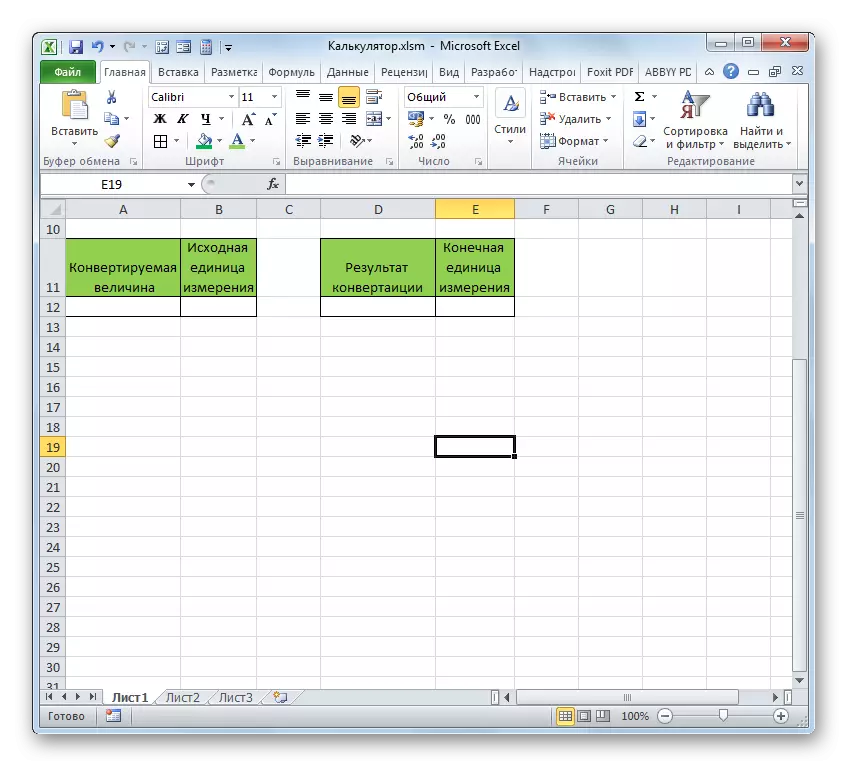
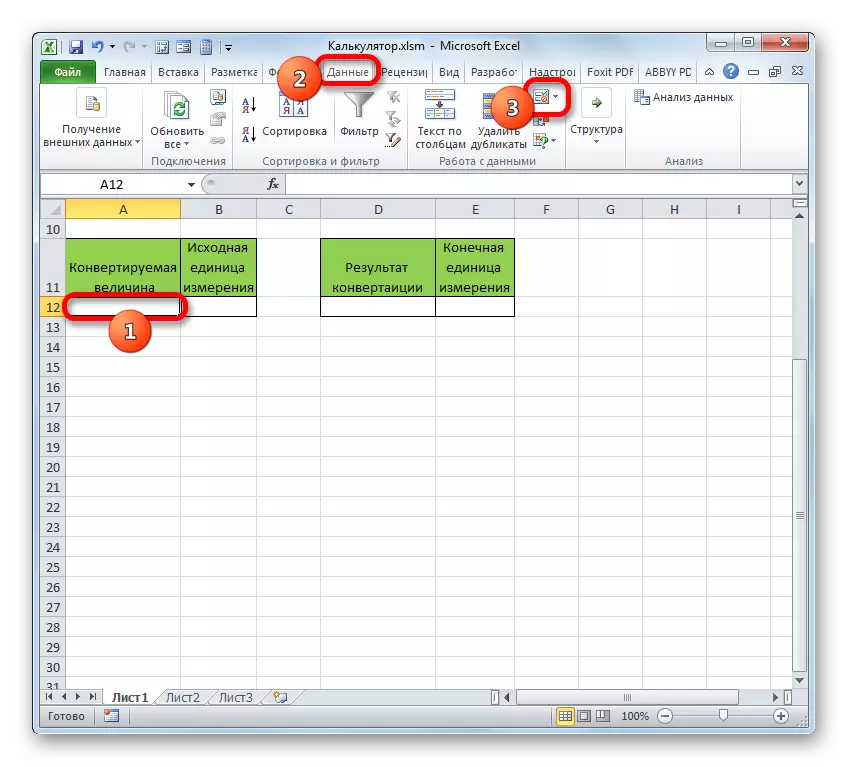
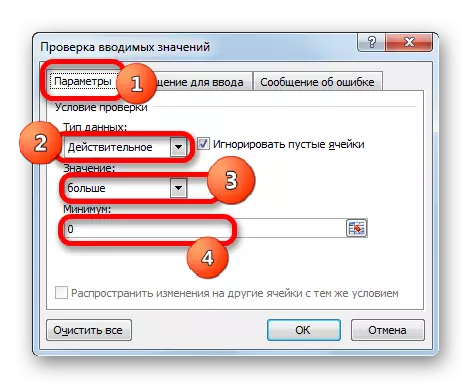

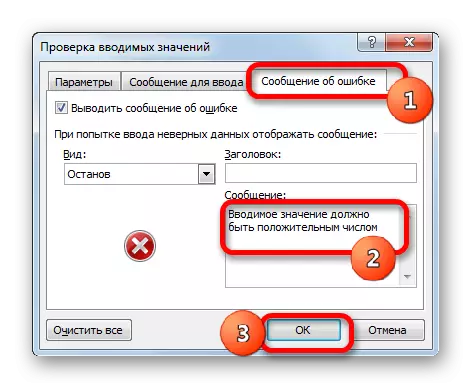
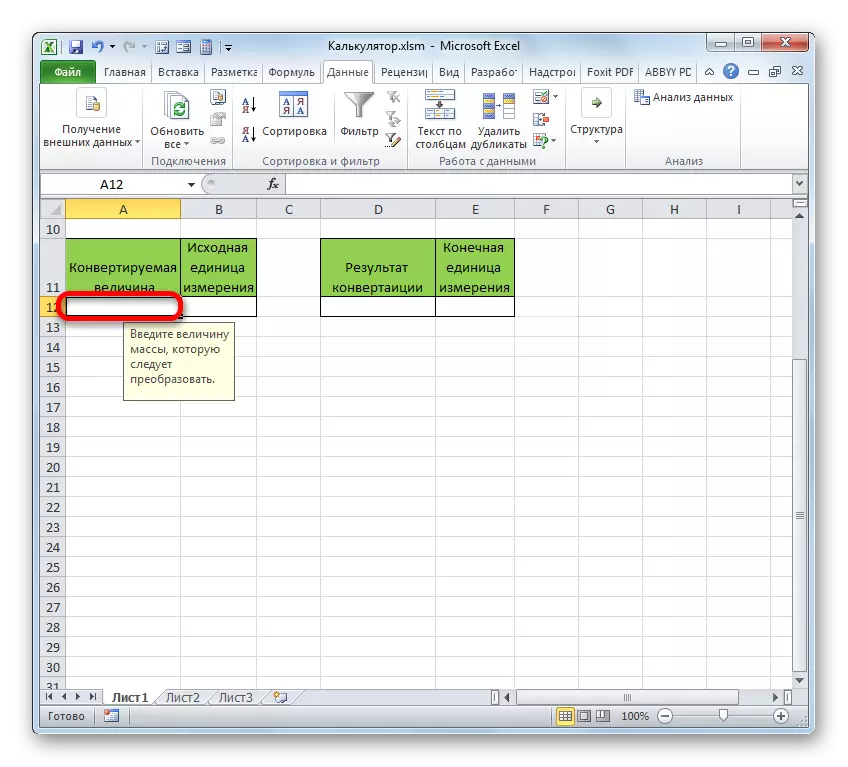
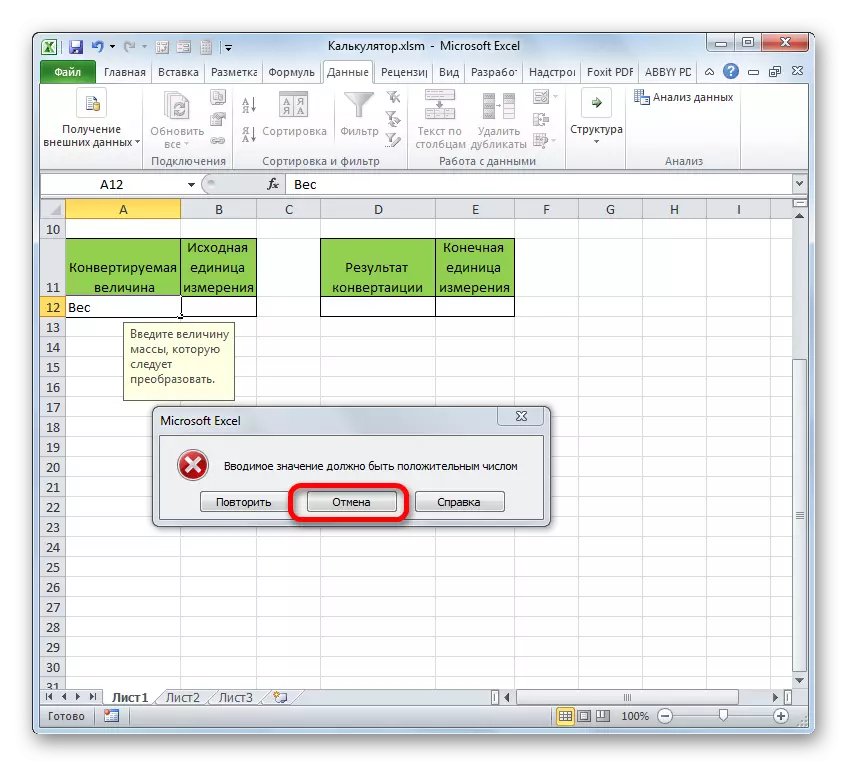
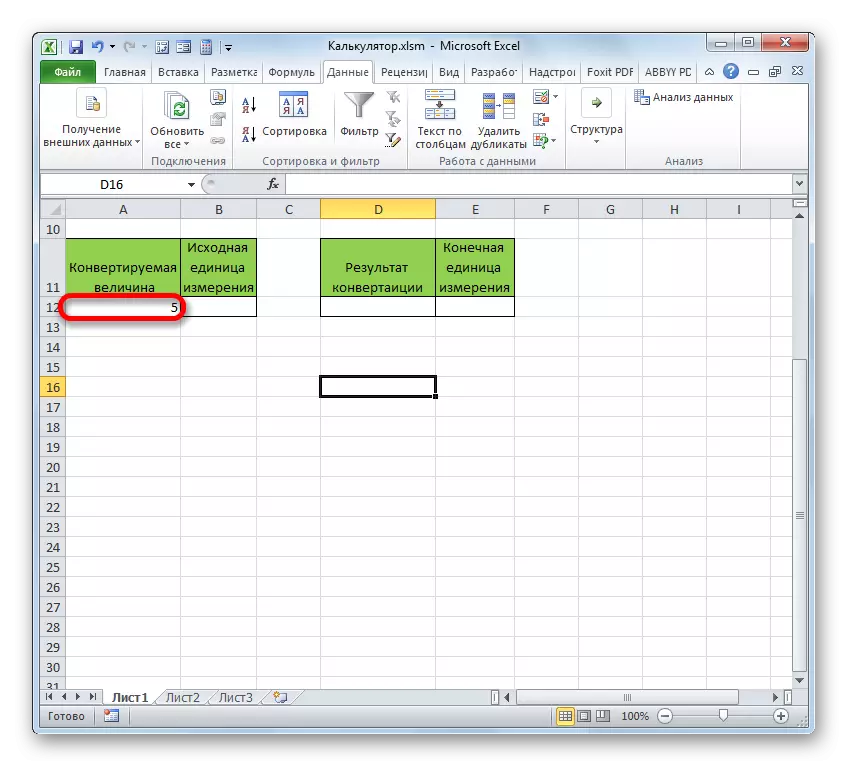
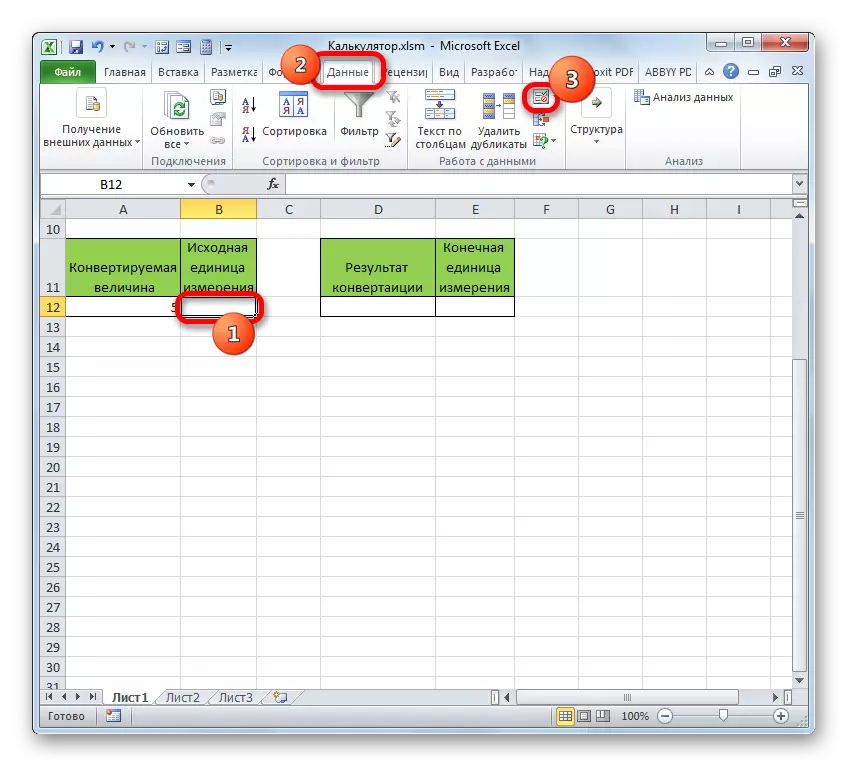
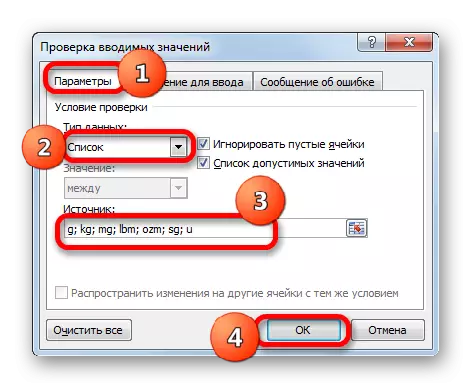

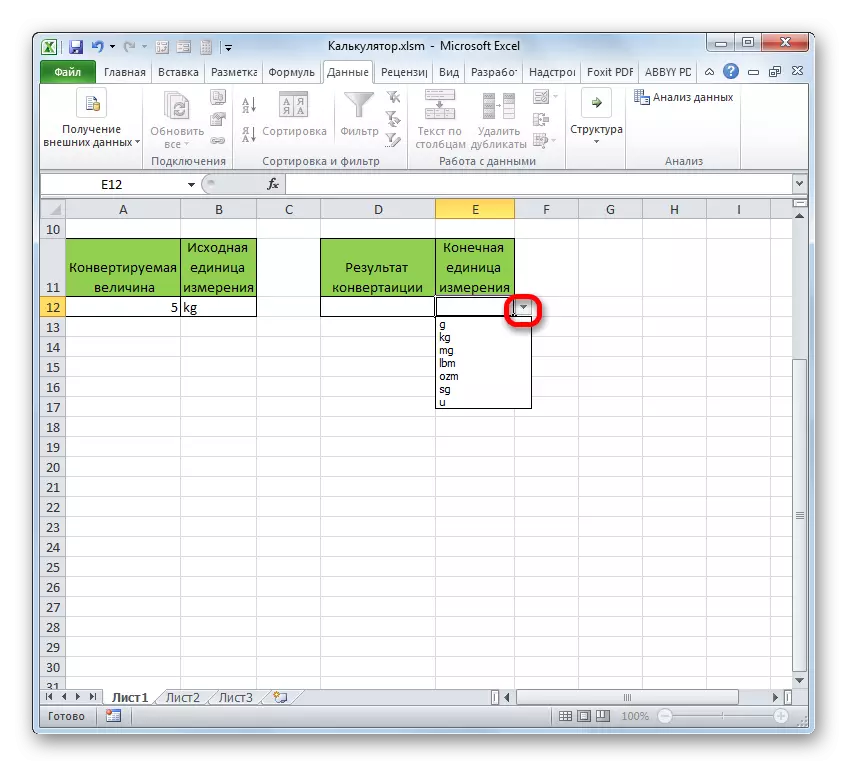
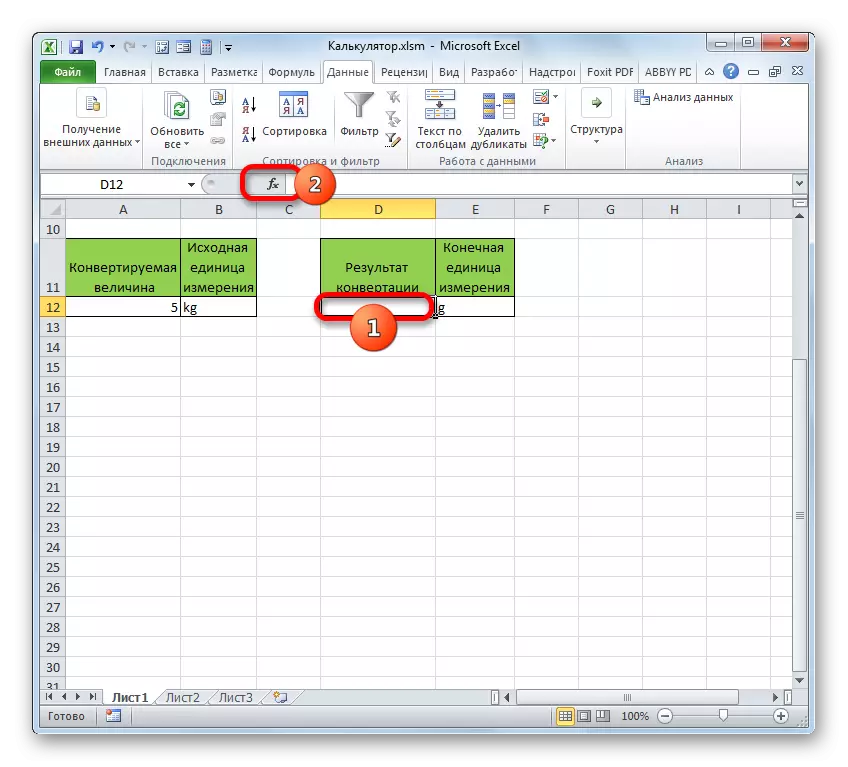
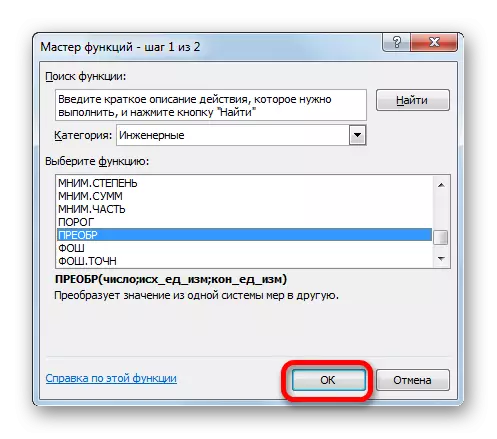
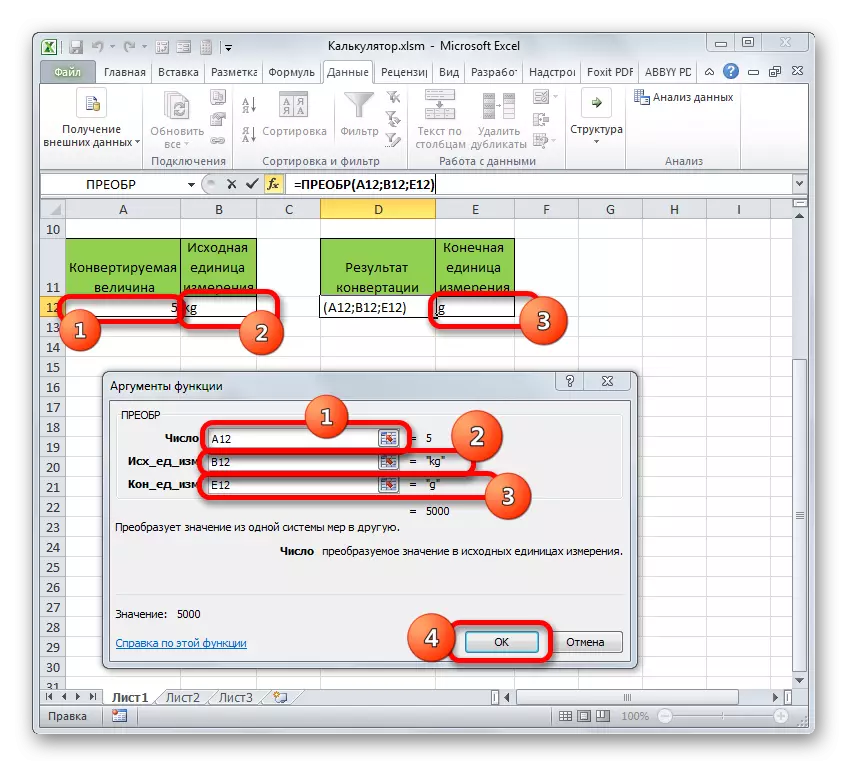
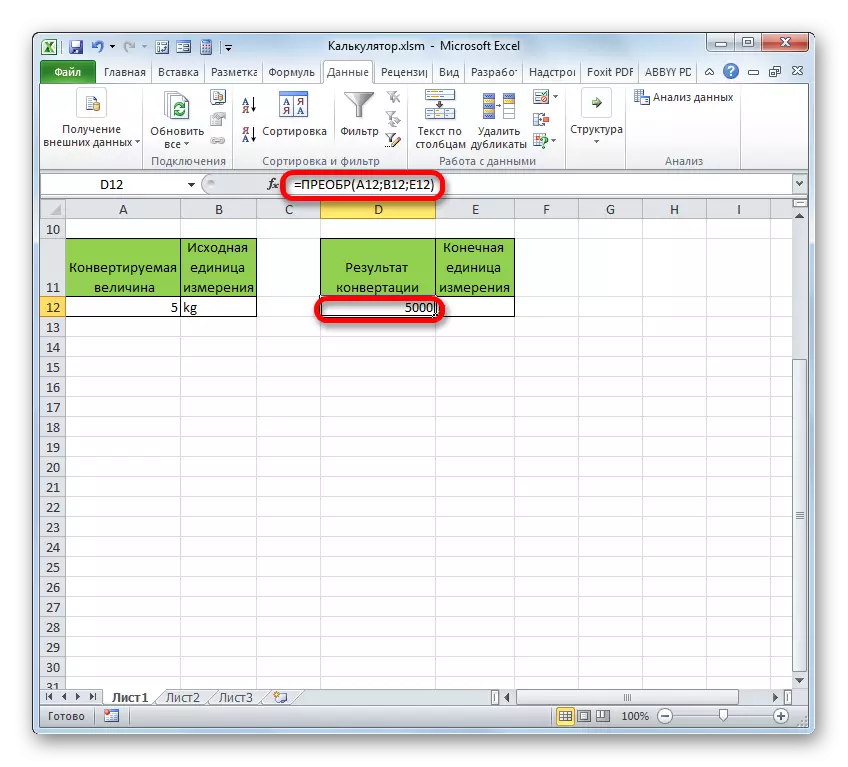
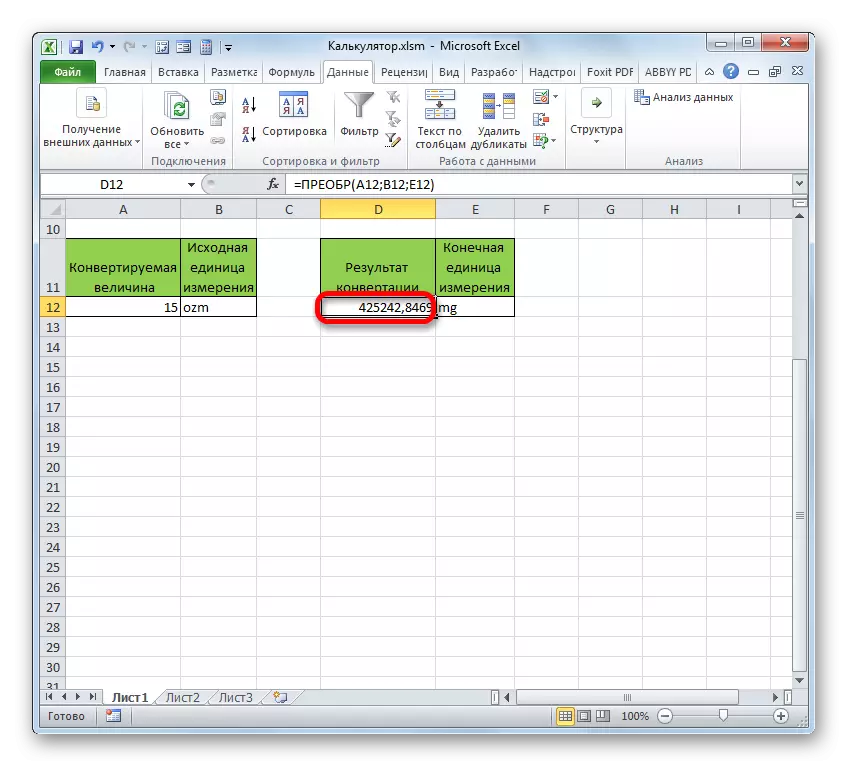
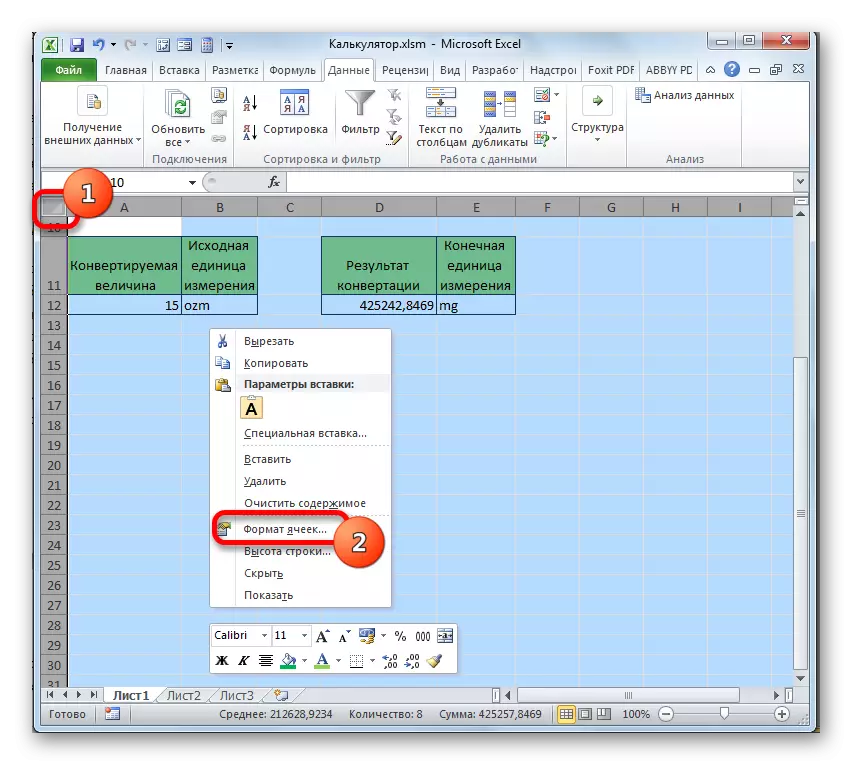
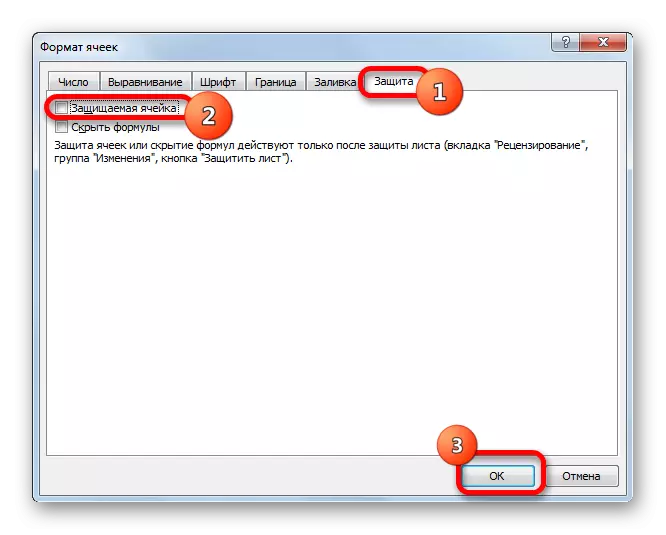
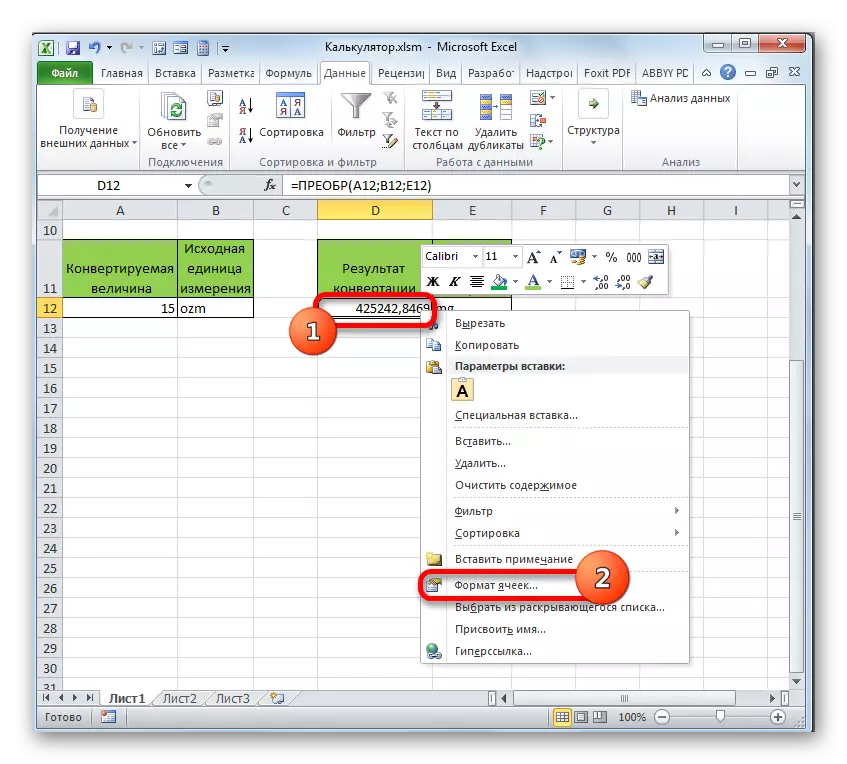
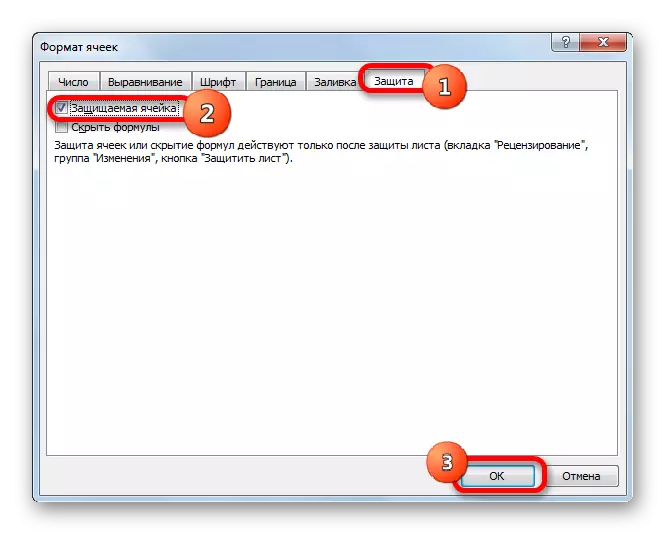
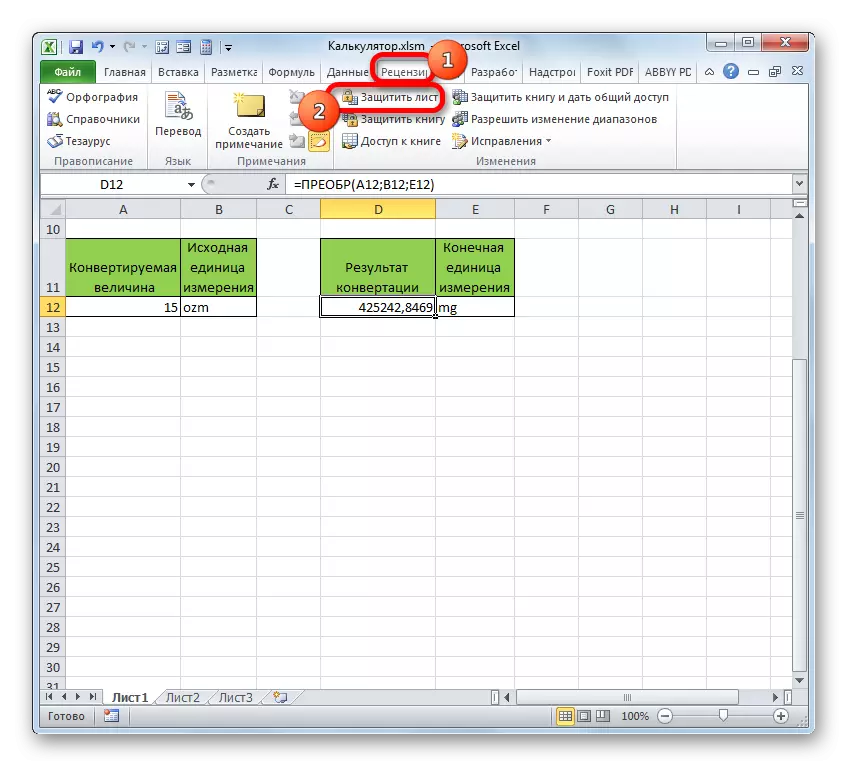
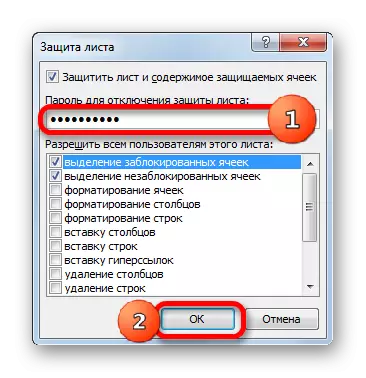

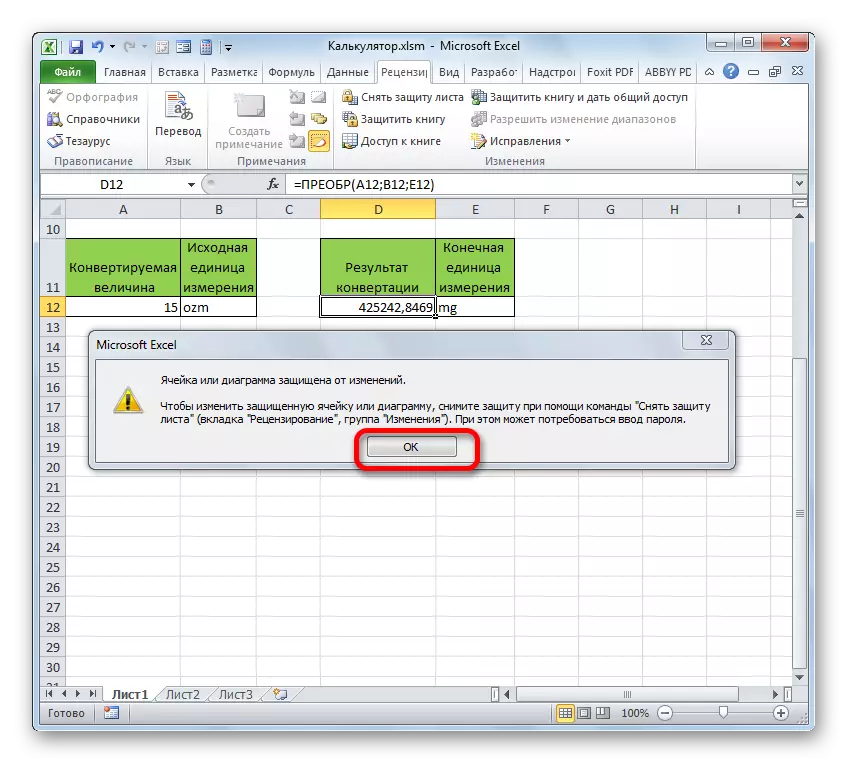
Şeýlelik bilen, dürli ölçegde ululygyny innedňürmek üçin doly hukukly kalkulýator döretdik.
Mundan başga-da, aýratyn makala, karzlar boýunça tölegleri hasaplamak üçin kadadan çykmagyň ajaýyp kalkulýatorynyň başga bir görnüşini döretmek we düşündiriş bermekden beýan edilýär.
Sapak: Gaýtadan ýyllyk hasaplamak
3-nji usul: EDEBEDE GÖRNÜŞ KALKALY KALKY
Mundan başga-da, sürgündäki arweerliumumy kalkuluagy bar. DÜZGÜN, Dymmaklyk boýunça, başlamak düwmesi lentada ýa-da çalt giriş panelinde ýitirim. Nädip işjeňleşdirmelidigini göz öňünde tutuň.
- Excel programmasyna başlanandan soň, "faýl" goýmasyna geçýäris.
- Indiki, açylýan penjirede, "parametr" bölümine gidiň.
- BEKCER parametr penjiresinden başlandan soň, çalt giriş panel bölümine geçýäris.
- Penjire açylýar, sag tarapy iki tarapa bölünýär. Sag tarapda eýýäm gysgalt paneline goşulan gurallar ýerleşýär. Çep tarap, ýokary bolan toplumyň ähli toplumyny, şolki şol sanda lentada kowtyklar.
"Serkerde" meýdanyny saýlaň "buýruklary saýlaň" meýdanynda çep meýdanda "lentadaky buýruklar" meýdançasyny saýlaň. Şondan soň çep domeniň gurallarynda "Kalkulýator" adyny gözläp, gözläň. Tapmak aňsat, sebäbi ähli atlar elipbiý boýunça nirede bolsa-da tapmak aňsat bolar. Soňra bu adyň bölünişini düzüň.
Dogry sebitiň ýokarsynda "çalt giriş paneliniň konfigurasiýasy". Iki parametr bar:
- Ähli resminamalar üçin;
- Bu kitap üçin.
Ähli resminamalar üçin düzülen deslapky,. Bu parametr tersine, tersine şertler bolmadyk bolsa, üýtgemez.
Chodhli sazlamalar gazanylandan soň we "Kalkulýator" ady görkezilýär, sagyň bilen çep domeniň arasynda ýerleşýän "Goşmak" düwmesine basyň.
- "Kalkulýator" sözüniň sag penjirede "Kalkulýatorda peýda bolansoň, aşakdaky" "OK" düwmesine basyň.
- Bu penjireden soň Excel parametrleri ýapylar. Kalkulýatory başlamak üçin, gysga wagtda gysga panelde ýerleşýän adynyň nyşanyna basmaly.
- Şondan soň "göçüp bol" gurnama başlar. Iteansaldarly fiziki analog hökmünde syçanjikli pursurçyny basmagy, çep basgançakynat meýdanyna basmak zerur.
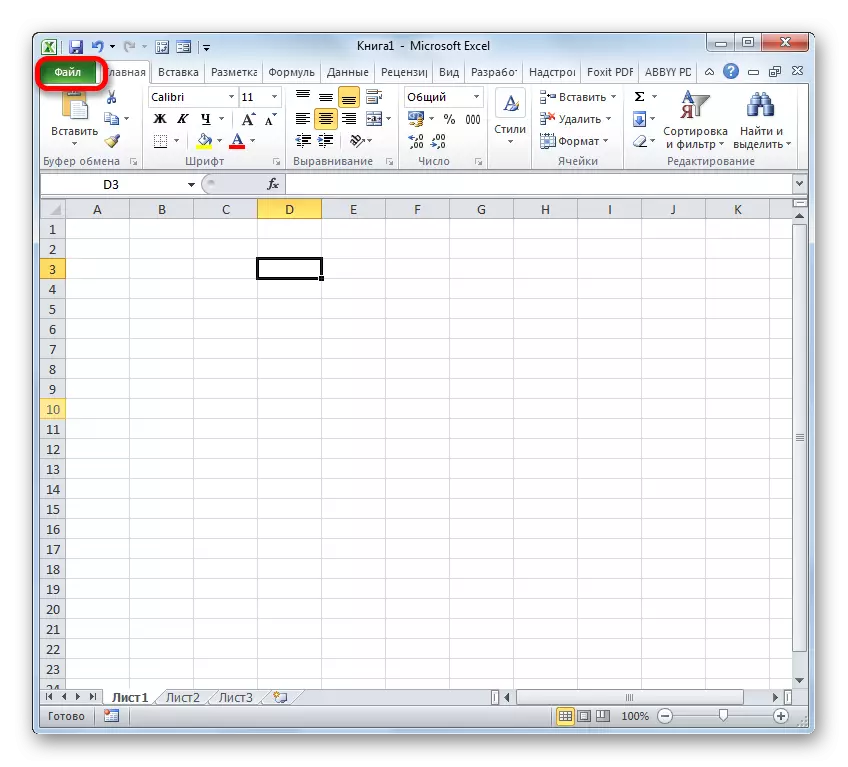
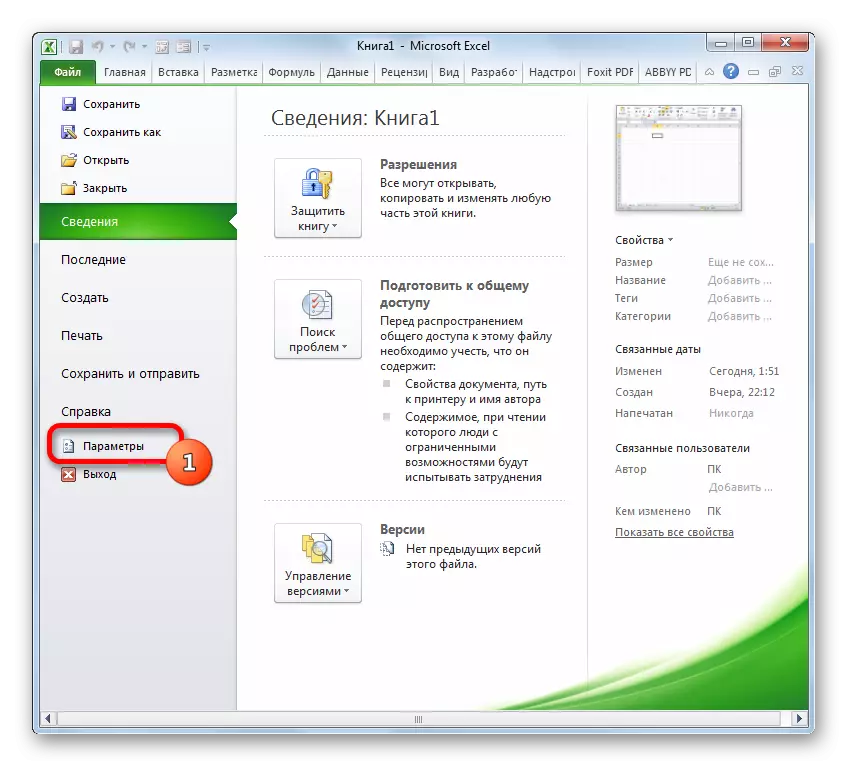
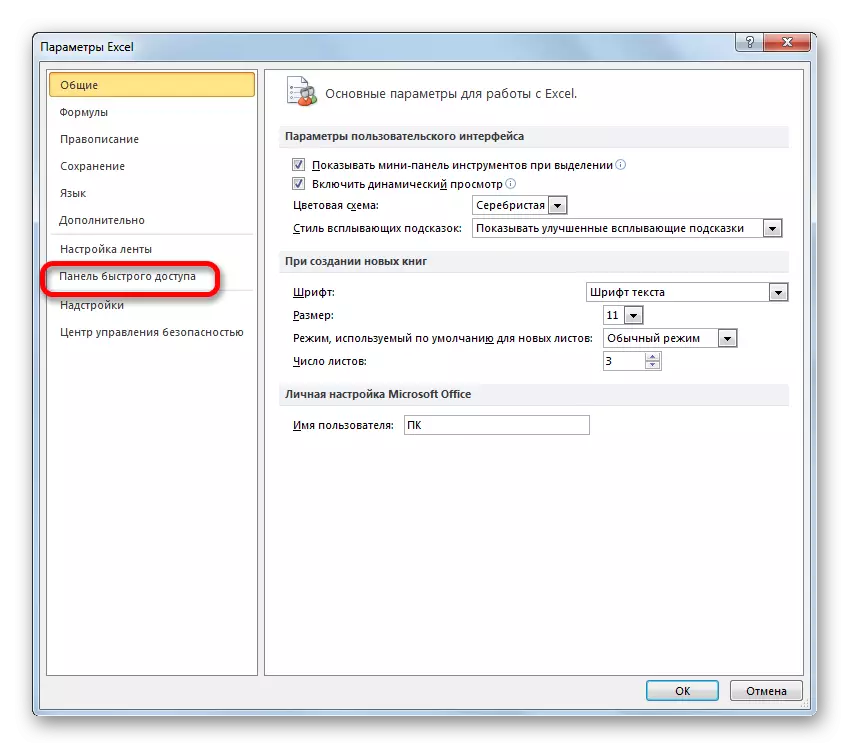
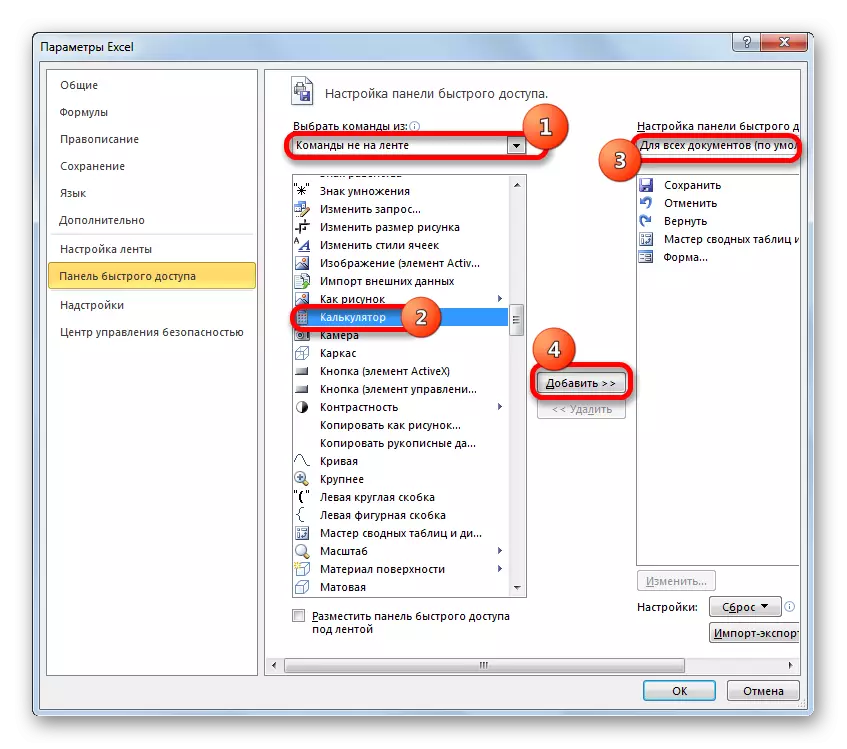
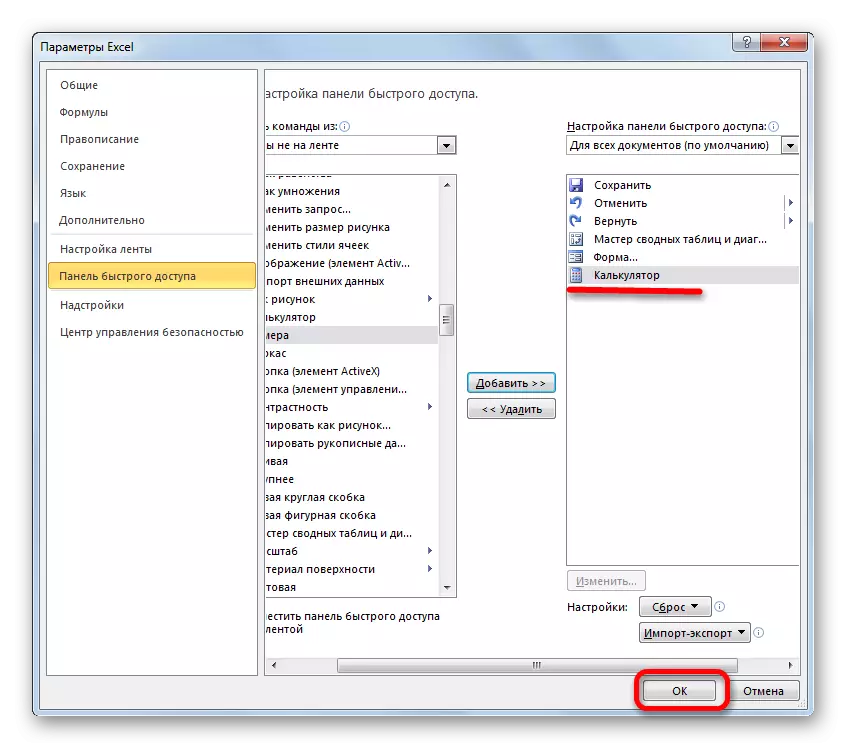
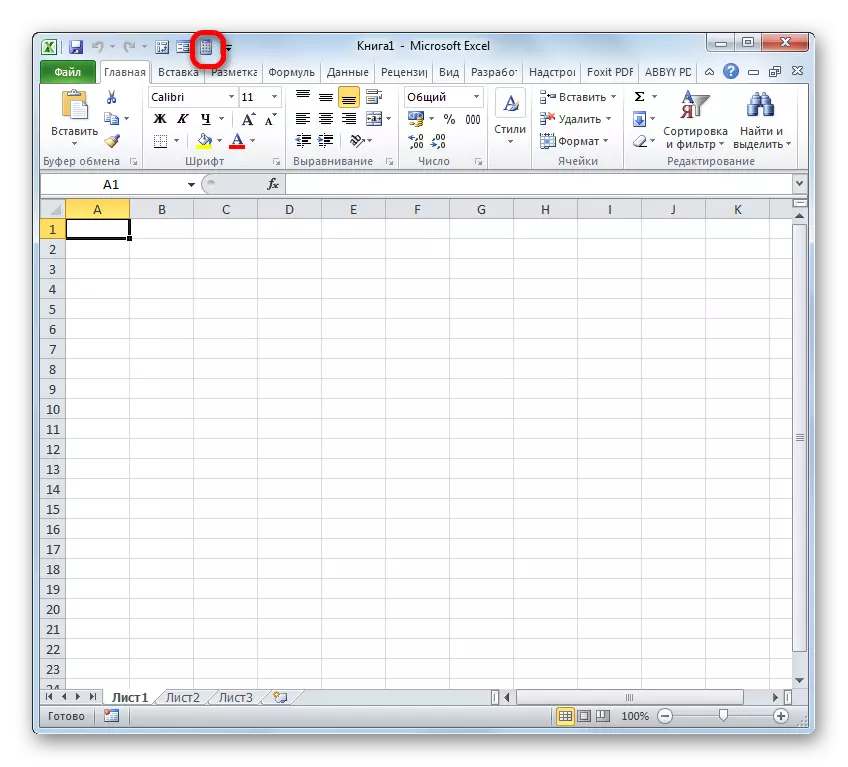
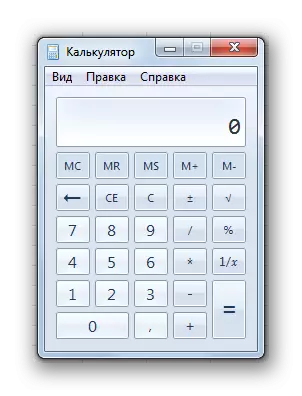
Görşimiz ýaly, dürli zerurlyklardan başga-da hasaplamagyň aýratynlygy üçin köp wariant bar. Bu aýratynlyk, dar profil hasaplamalaryny geçireniňizde aýratyn aýratynlykdyr. Adaty zerurlyklar üçin gurlan programmalary guralyny ulanyp bilersiňiz.
